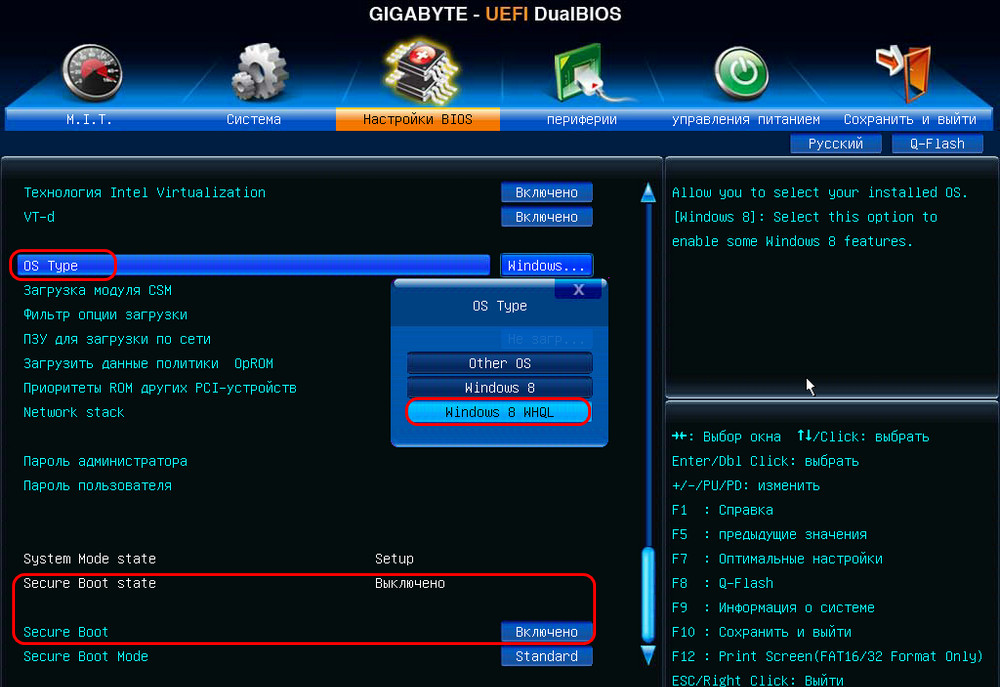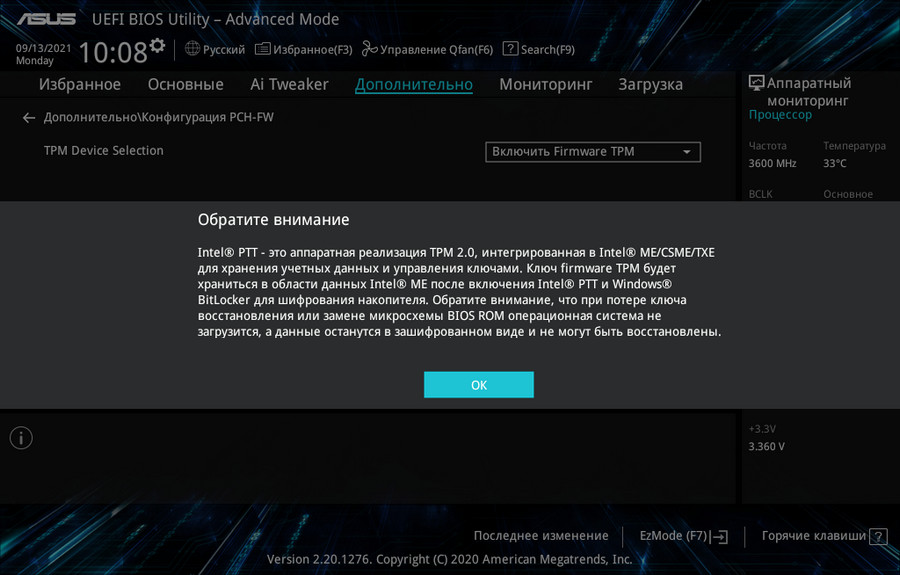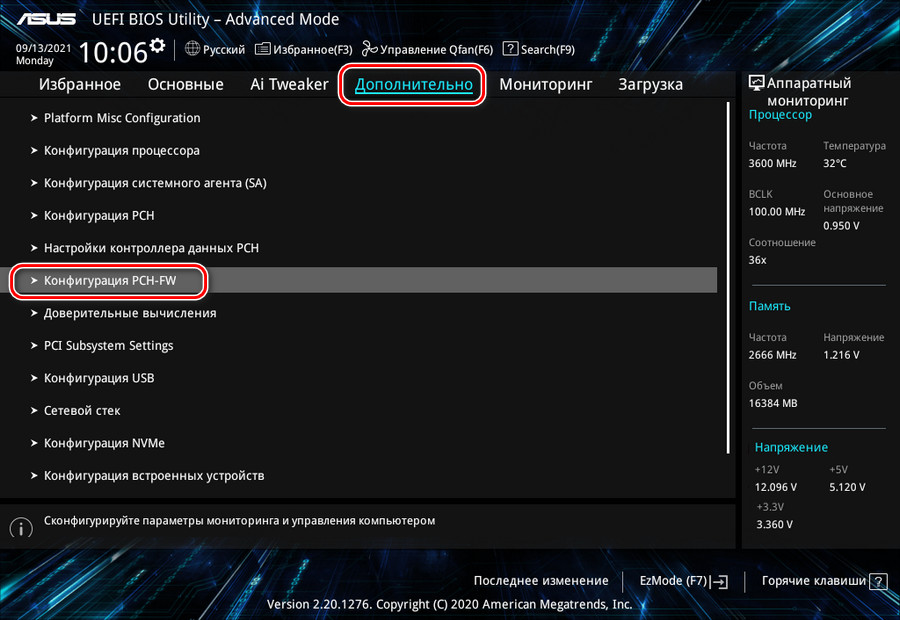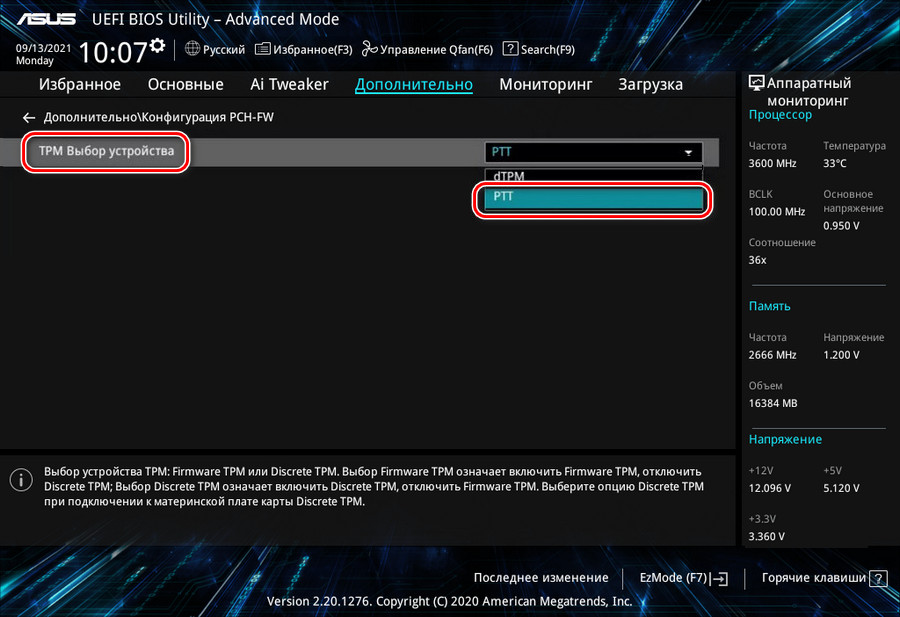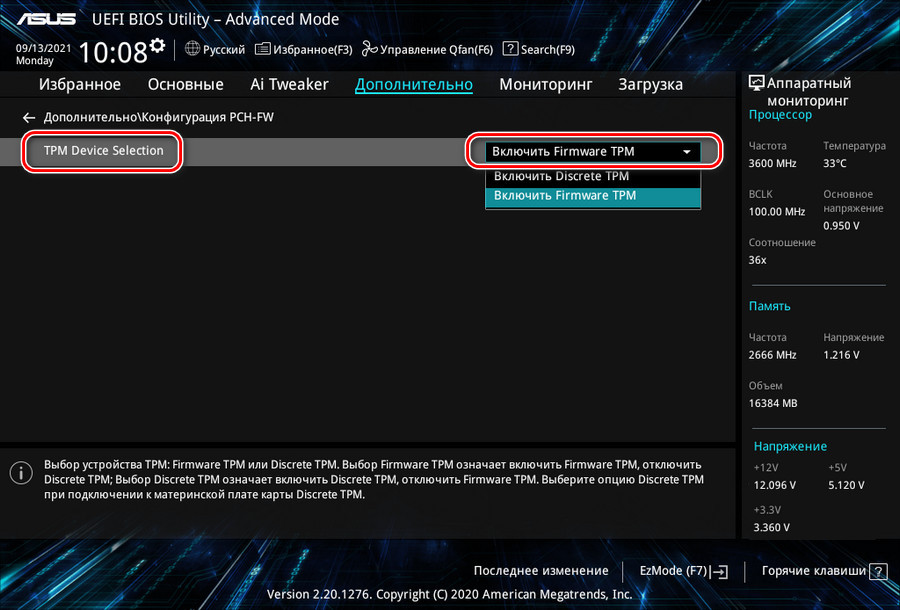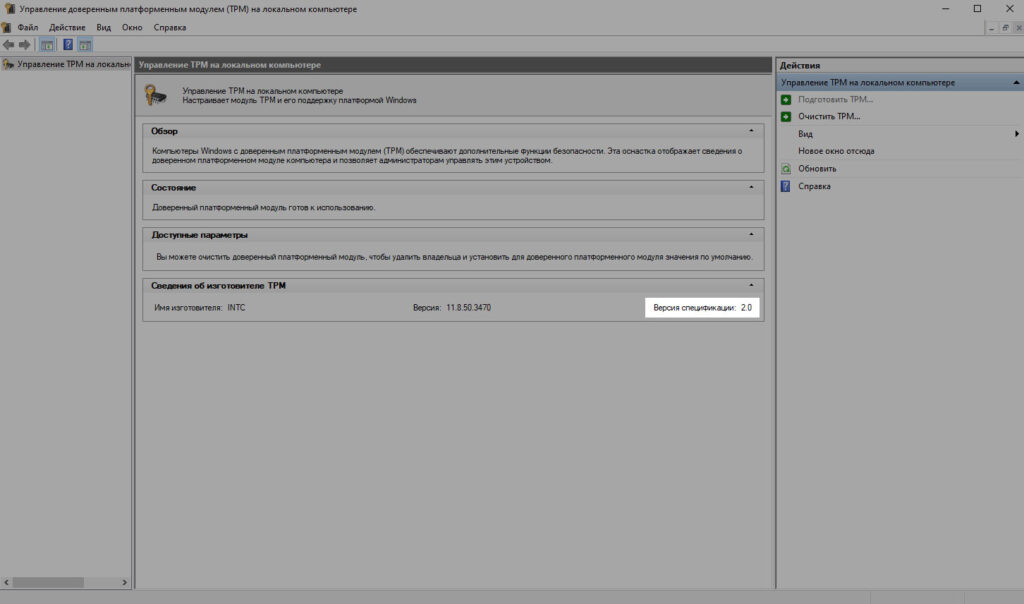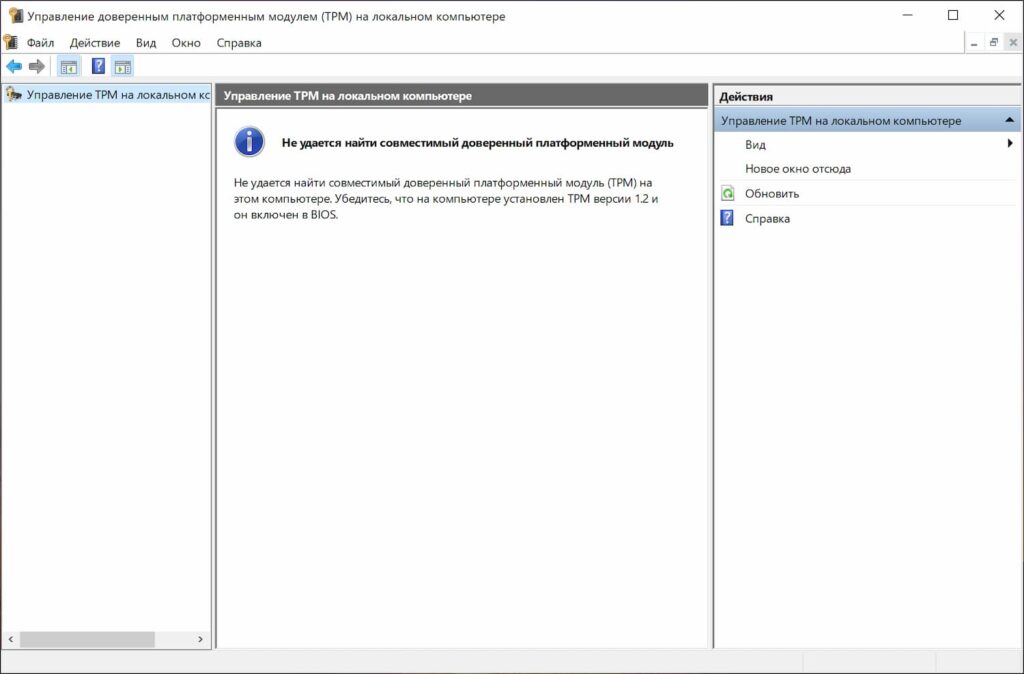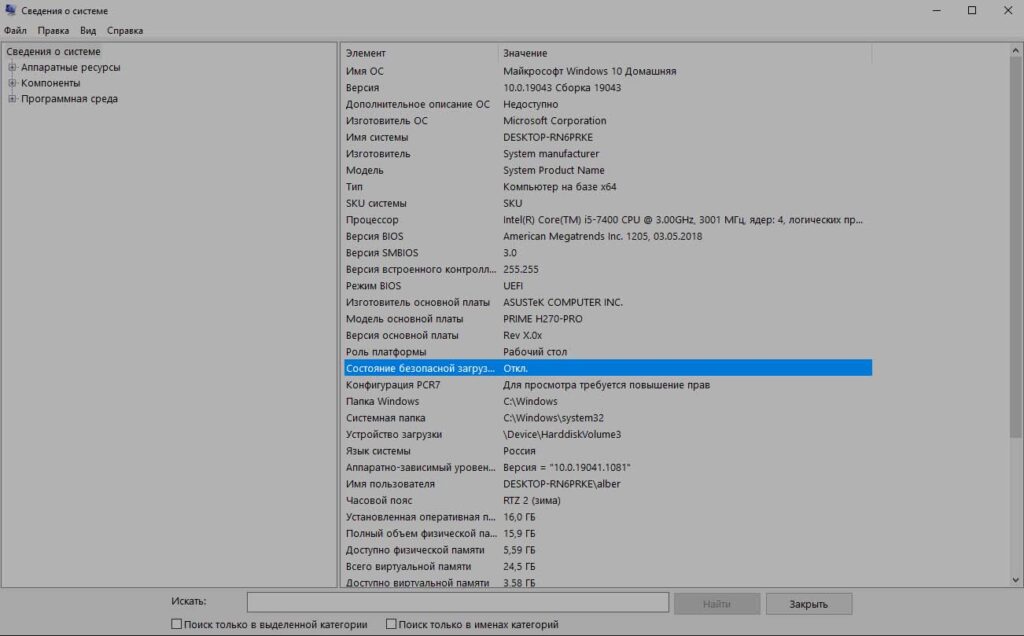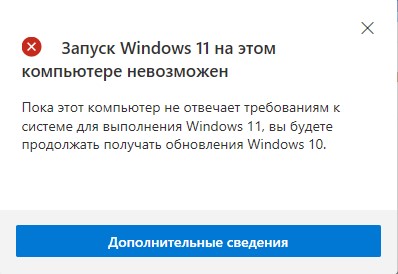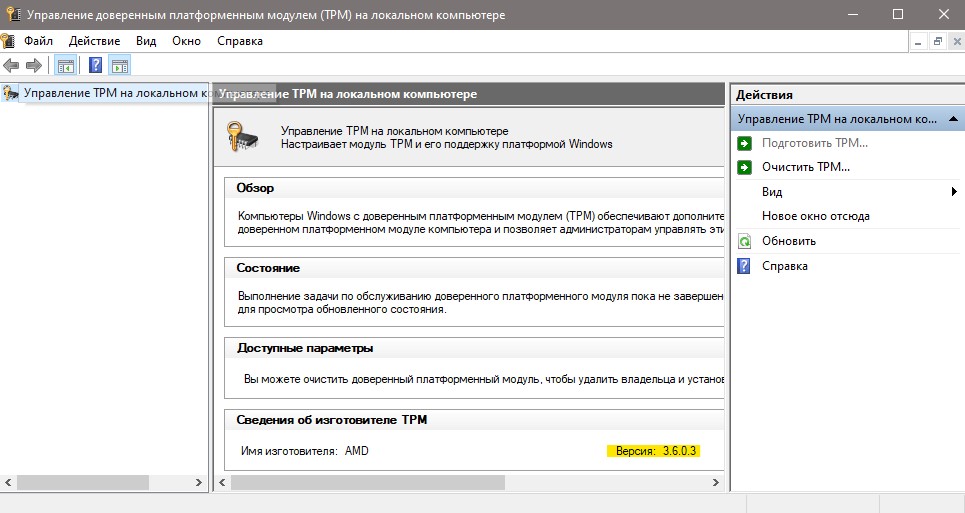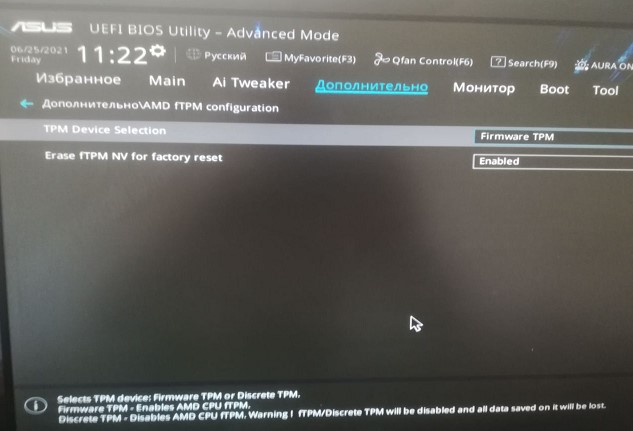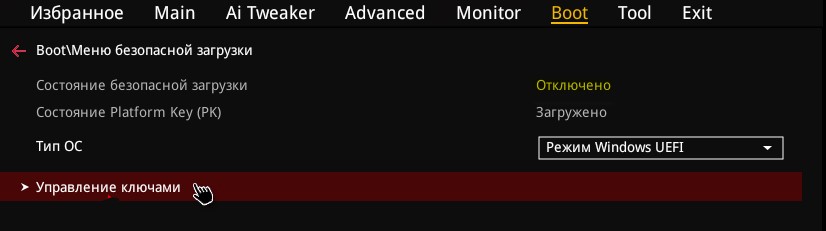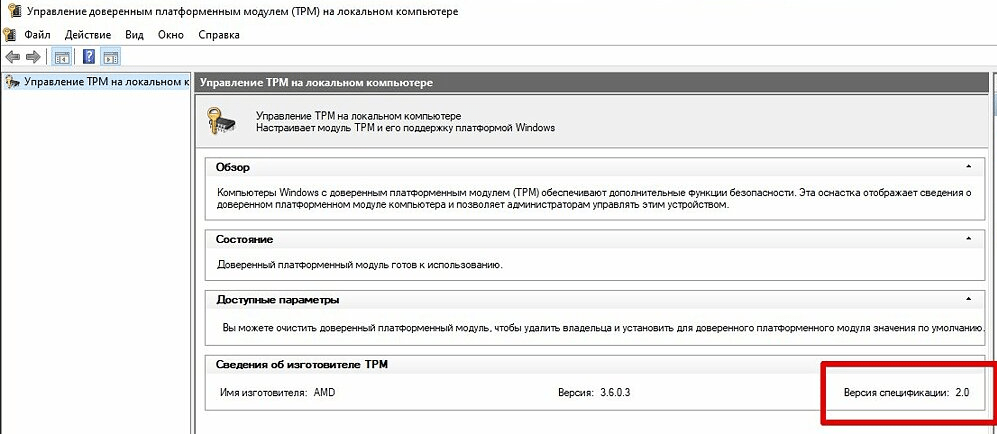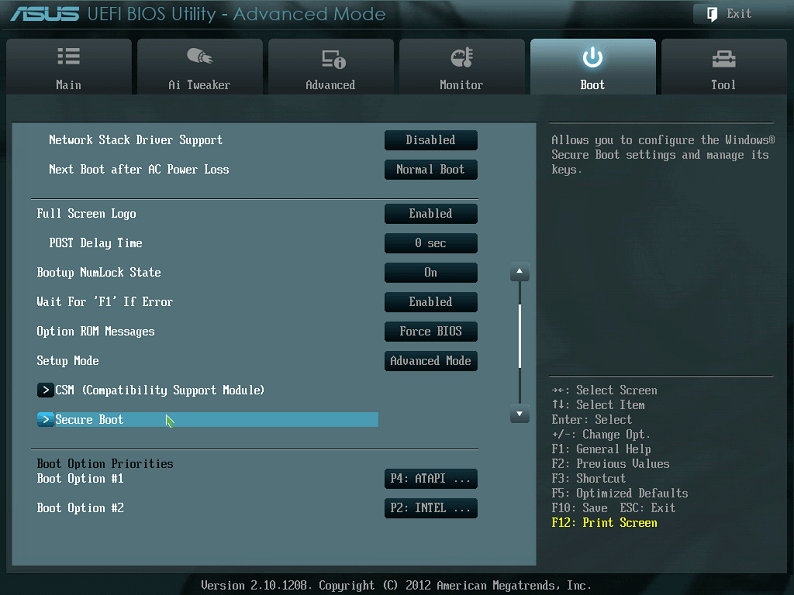Привет, друзья. В этой статье будем разбираться с животрепещущим вопросом совместимости компьютеров с новой Windows 11, которую компания недавно презентовала. Накануне презентации предварительная сборка новой операционной системы утекла в сеть, так что все намёки и интриги компании пошли прахом, ей не удалось удивить публику новой версией Windows. Однако стресс и ажиотаж Microsoft всё же вызвала у публики – выложив на своём сайте минимальные системные требования к Windows 11. Согласно им, новую систему официально смогут установить только владельцы новых компьютеров – с UEFI и Secure Boot, с поддержкой модуля безопасности TPM 2.0, с совместимыми процессорами, в перечень которых вошли лишь последние поколения Intel и AMD. Но акцент на слове «официально». Давайте детально разбираться с требованиями Microsoft, с тем, как проверить компьютер на совместимость с Windows 11, и с тем, как работать с ней на несовместимых компьютерах.
Минимальные системные требования к Windows 11, которые Microsoft официально заявляет к Windows 11 таковы:
|
Компонент |
Требование |
|
Процессор |
64-битный, двухъядерный, частота не менее 1 ГГц, из числа современных моделей Intel, AMD и Qualcomm, официально перечисленных Microsoft |
|
Оперативная память |
4 Гб |
|
Жёсткий диск |
64 Гб |
|
BIOS |
Активный UEFI, активный Secure Boot |
|
Видеокарта |
С драйвером WDDM 2.0 и поддержкой DirectX 12 |
|
Дисплей |
720р, диагональ 9 дюймов |
|
TPM |
Доверенный платформенный модуль TPM версии 2.0 |
|
Интернет |
Обязательное условие для установки и использования редакции Home, работающей только с подключением к аккаунту Microsoft |
Для использования отдельных возможностей Windows 11 ПК или ноутбук должен иметь отдельные аппаратные компоненты и технологии – камера, микрофон, HDR-монитор, NVMe-накопитель и т.п. Полный перечень всех возможных системных требований к Windows 11 изложен на сайте Microsoft.
Требования, как видим, суровы, им не смогут соответствовать многие компьютеры, в частности, 5-летней давности. Но, друзья, это лишь официальные требования, их можно обойти сейчас. И, вероятно, можно будет обойти в будущем после официального выхода Windows 11. Об этих возможностях мы будем говорить далее, пока же давайте разберёмся, как проверить, отвечает ли компьютер системным требованиям Windows 11, и если не отвечает, что можно сделать, чтобы отвечал.
Для проверки системных требований Windows 11 Microsoft создала специальную утилиту PC Health Check. И наподобие этой утилиты есть сторонние утилиты, которые проверяют компьютер на предмет соответствия системным требованиям Windows 11. Проверяют, выдают результат – можно или нельзя запускать на компьютере Windows 11, а также показывают детализацию по конкретным компонентам компьютера, которые дают просадку в плане совместимости с новой версией Windows. Все эти утилиты детально рассмотрены в статье сайта «Как проверить компьютер на совместимость с Windows 11». По этой статье вы можете проверить свой компьютер, отвечают ли его конкретные компоненты требованиям Windows 11 или нет. А вот что делать со всеми не отвечающими требованиям Windows 11 компонентами компьютера, и как убрать просадки, чтобы пользоваться новой операционной системой официально, давайте разбираться ниже. Рассмотрим отдельно каждый компонент из перечня требований Microsoft, который может им не соответствовать.
Процессор – это, друзья, самый главный компонент из перечня требований Microsoft, его нельзя будет обойти, как в случае с другими компонентами. Windows 11 либо будет работать с вашим процессором, либо не будет, либо будет, но с какими-то проблемами. Вполне оправданы на сегодняшний день требования компании насчёт 64-битной архитектуры процессоров и наличия минимум двух ядер, всё это реальные требования, и многие компьютеры им давно соответствуют. Windows 11 будет поставляться только в 64-битном выпуске, это хорошо: меньше фрагментации дистрибутива операционной системы, меньше путаницы в умах пользователей-новичков. 32-битные Windows неактуальны даже для компьютеров 10-летней давности. Вопрос вызывает поддержка новой операционной системой конкретных процессоров, в перечень поддержки попали только современные Intel 8-го поколения и AMD Zen 2, ну и ещё ARM-процессоры Qualcomm, а точнее:
- Intel Celeron, Pentium, Core начиная с 8-го поколения;
- Intel Atom Elkhart Lake;
- Intel Xeon начиная с 6-поколения;
- AMD Athlon отдельные модели;
- AMD Epyc;
- AMD Ryzen начиная со 2-го поколения (отдельные модели), больший перечень поддержки начиная с 3-го поколения;
- Qualcomm серий 7 и 8.
Обновлено: в конце августа 2021 года Microsoft расширила перечень поддержки процессоров, добавив в него:
- Intel Core i7 7-го поколения (некоторые модели);
- Intel Core серии X;
- Intel Xeon серии W;
- Intel Core 7820HQ (процессор Surface Studio 2).
Конкретные поддерживаемые модели смотрим на сайте документации Microsoft для:
- Intel,
- AMD,
- Qualcomm.
Подбирая процессоры для новой Windows 11, Microsoft руководствовалась и критериями безопасности: процессоры из поддерживаемого перечня поддерживают безопасную загрузку и VBS (Virtualization-based Security, безопасность на основе виртуализации). По данным Microsoft, эти функции снижают число заражений компьютеров на 60%. Очень многие процессоры, вполне актуальные сегодня — например, Intel Core 6- и 7-го поколения, AMD Ryzen 2-го, да даже 1-го поколения — остались в пролёте. В качестве исключения в рамках инсайдерского тестирования Windows 11 официально будет поддерживать Intel 7-го поколения и AMD Zen 1.
Но, друзья, в любом случае поддерживаем процессоры – это лишь такие, на которых Microsoft гарантирует слаженную работу, и насчёт которых к компании можно обратиться с претензиями. Windows 11 будет работать и со старыми процессорами, не из поддерживаемого перечня. Но если у вас возникнут проблемы в работе с Windows 11 на таких процессорах, при предъявлении претензий к Microsoft она будет иметь право послать вас… за покупкой нового компьютера. Обычное юридическое оформление отказа от ответственности. Microsoft, видимо, созрела к идее создания стабильной операционной системы, слаженно работающей с железом. А для этого, соответственно, необходимо ограничить перечень как минимум поддерживаемых процессоров. Сузить круг процессоров, дабы полноценно вытестировать Windows 11 перед выпуском и в процессе её обновления. Лишь так компания сможет создать и поддерживать относительно идеальную Windows, меньше извиняться за топорные апдейты и проигрывать в исках пользователям, дерзнувшим взыскать с Microsoft денежную компенсацию за упавшую систему. Проект Windows 10 как операционной системы для чего попало и работающей на чём попало, очевидно, компания сочла несостоятельным. И решила хоть как-то сузить круг поддерживаемого железа, дабы пойти проторенным путём компании Apple. Ибо иных путей совершенствования операционной системы попросту нет.
Если у вас, друзья, утилита PC Health выдаёт вердикт «Запуск Windows 11 на этом компьютере невозможен», утилита WhyNotWin11 показывает несоответствие или неопределённость в плане процессора, и его нет в перечне поддержки на сайте документации Microsoft, не стоит сразу же бежать обновлять железо. Очень может быть, что Windows 11 будет работать с вашим процессором. А возможные проблемы из-за неслаженной работы операционной системы и процессора… Они были 35 лет существования Windows, и не факт, что исчезнут на поддерживаемых процессорах. Надо дождаться выпуска Windows 11, установить её, поюзать, и только потом думать об апгрейде. Подробно о поддержке процессоров Windows 11 читаем здесь.
Требование 4 Гб оперативной памяти как минимального порога совместимости с Windows 11 вполне оправдано. С меньшим объёмом у вас не будет нормально работать ни Windows 11, ни Windows 10, 8.1 и даже 7. И, опять же, это не значит, что вы не сможете неофициально установить Windows 11, и что она не запустится вашем компьютере. Но при любом раскладе «оперативки» лучше добавить, либо продать ноутбук и купить новый, если это невозможно. Сколько добавить, смотрим в статье «Сколько оперативной памяти нужно для Windows 10». Как узнать тип оперативной памяти и добавить её, смотрим в статье «Как установить оперативную память».
Требования Windows 11 по части графики пройдут не все видеокарты и интегрированные решения, только современные. Поддержка графического драйвера на базе архитектуры WDDM версии 2.0 и платформы DirectX версии 12 есть у современных видеокарт поколения памяти GDDR5, может быть у не совсем старых моделей с памятью GDDR3. Старые же карты с GDDR3 (и старше них) в плане соответствия Windows 11 просядут. Но и несоответствие видеокарты требованиям новой Windows не значит, что её нельзя будет установить и запустить на компьютере. С поддержкой более ранних версий DirectX просто не сможем использовать в играх преимущества DirectX 12. Если вы не играете, для вас это и не будет проблемой, если хотите играть, вам в любом случае нужна будет современная видеокарта, но вы сможете её купить при удобном случае, а не под прицелом соответствия новой операционной системе. Требование DirectX 12 на компьютерах с Windows 11 – это претворение в жизнь планов Microsoft по созданию своей технологи DirectX 12 Ultimate для реализации реалистичности в играх. Без этого DirectX 12 Ultimate доступна только в нативной реализации на современных видеокартах Nvidia GeForce RTX.
Требование реализации на компьютере современного формата BIOS UEFI и включённого протокола безопасной загрузки Secure Boot может оставить за бортом официального статуса использования Windows 11 даже некоторые современные компьютеры. Сам формат UEFI не есть что-то новое, материнки ПК и ноутбуки с ним на рынке существуют года эдак с 2010. Но есть и много несовременных, однако вполне пригодных к использованию ПК и ноутбуков со старым форматом BIOS Legacy. Такие, очевидно, будут проседать по процессору, но, возможно, и на них можно будет установить Windows 11 неофициально. Как минимум первые сборки Windows 11 свободно устанавливаются на MBR-диск и работают как Legacy-системы. Ведь кардинальных внутренних новшеств в новой Windows нет, это всё та же Windows NT. Но даже если у вас есть UEFI, не факт, что вы не столкнётесь с проблемами включения Secure Boot.
Если утилита WhyNotWin11 показывает, что у вас не соответствует Boot Type, т.е. режим BIOS, зайдите в BIOS и посмотрите, есть ли у вас поддержка режима UEFI, возможно, этот режим просто отключён. Если у вас BIOS с графическим интерфейсом, то точно есть. На ноутбуках BIOS UEFI может быть и консольного типа. Но в любом случае нужно среди настроек загрузки искать параметры типа «UEFI» или «UEFI only», означающие запуск компьютера только в режиме UEFI. Однако, друзья, если у вас до этого компьютер был в режимах Legacy или совместимости CSM, при этом жёсткий диск имеет стиль разметки MBR, прежде конвертируйте его в GPT. И только потом переключайте BIOS в режим UEFI.
В некоторых UEFI и сам этот режим, и Secure Boot включается очень просто.
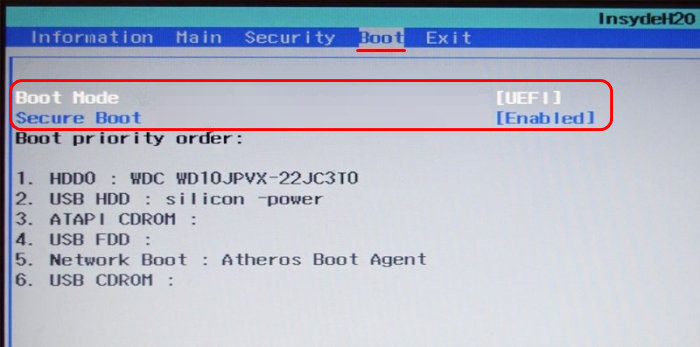
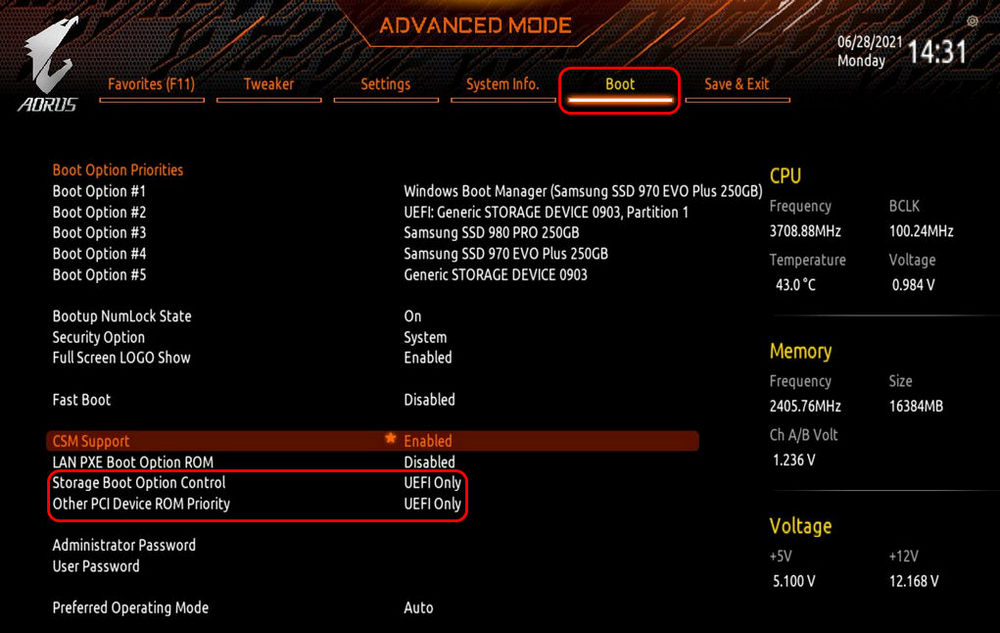
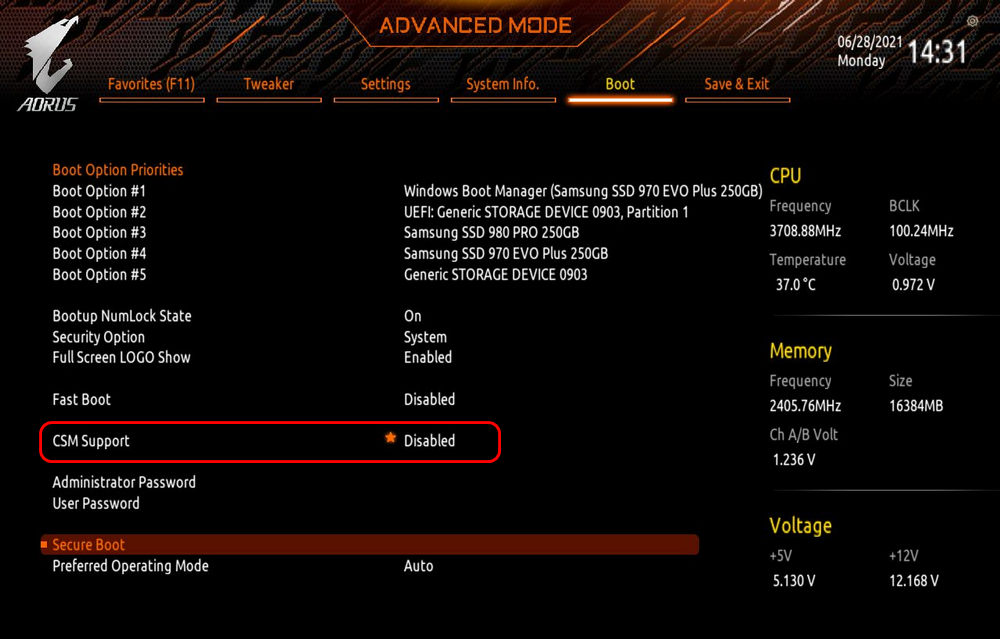
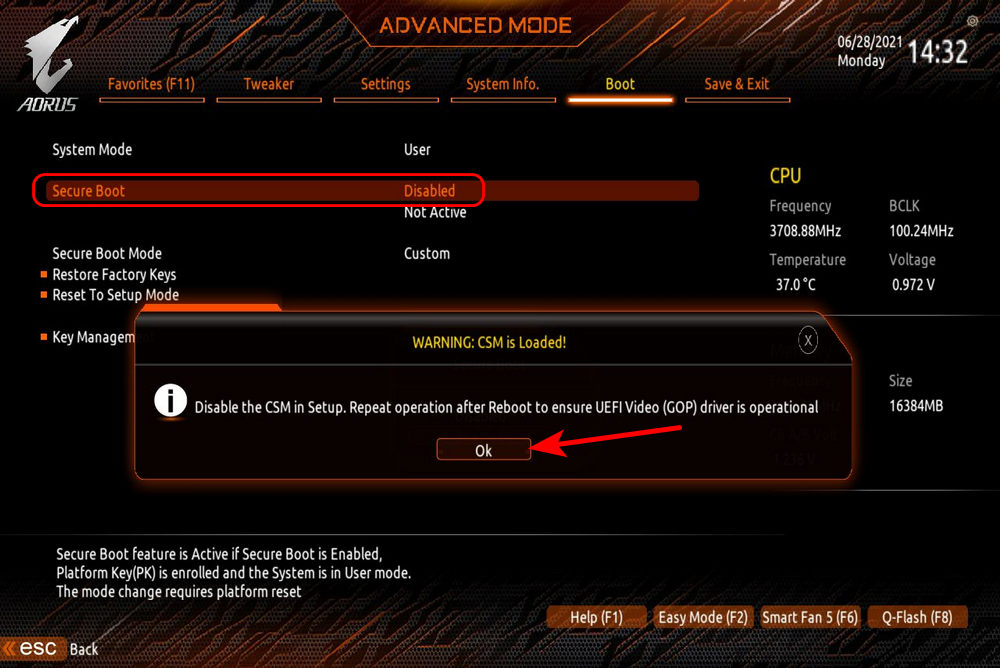
Самое жёсткое требование в минимальных системных характеристиках Windows 11 – наличие модуля безопасности TPM, да ещё и версии 2.0. Оно отметает многие ноутбуки и ПК, выпущенные позднее 2016 года. TPM (абрр. Trust Platform Module) – это криптомодуль, чип безопасности со своим уникальным идентификатором в микросхеме, который не может быть изменён и может использоваться для проверки подлинности доступа. Отвечает за хранение на компьютере зашифрованной информации, препятствует заражению буткитами и руткитами на этапе до загрузки операционной системы. Обеспечивает безопасное хранение ключей шифрования, хранит биометрические данные пользователей. Делает возможными функции типа Windows Hello, авторизации с помощью сканера отпечатков палацев, электронной подписи документов. Секретные данные хранятся не в файловой системе пользователя, откуда их могут умыкнуть злоумышленники, а в чипе модуля безопасности. Практически во всех современных смартфонах есть криптомодуль безопасности, и Microsoft, очевидно, косвенно обязывает и компьютеры его иметь, дабы перевести их на новый уровень безопасности. Тем более, что в Windows 11 заявлена поддержка Android-приложений. У модулей TPM есть версии, актуальная и требуемая Microsoft – 2.0. TPM с версией 1.2 проверку на соответствие Windows 11 не пройдёт. TPM на компьютерах может быть реализован:
- Аппаратно и интегрировано, это чипы, внедряемые в ноутбуки, моноблоки и прочие OEM-устройства с предустановленной Windows 10 начиная с 2016 года, причём именно версии 2.0, согласно заявленным компанией требованиям для OEM-производителей. Реже интегрированный аппаратный TPM может быть в современных материнских платах ПК;
- Аппаратно в виде разъёма TPM-модуля на современной материнской плате, в таком случае чип TPM можно приобрести при необходимости отдельно и подсоединить его к плате;
- Программмо, путём эмуляции TPM в BIOS, т.е. за счёт технологий чипсета. Для этого нужно, чтобы материнская плата, точнее её чипсет, поддерживали такую эмуляцию, и чтобы технология эмуляции была включена в BIOS. Такая технология с поддержкой версии 2.0 есть у материнских плат на чипсетах Intel и AMD начиная с их 300-х серий.
Проверить, есть ли на компьютере аппаратный или программный TPM 2.0, можно отдельно от утилит проверки на совместимость с новой системой. Введите в командную строку:
tpm.msc
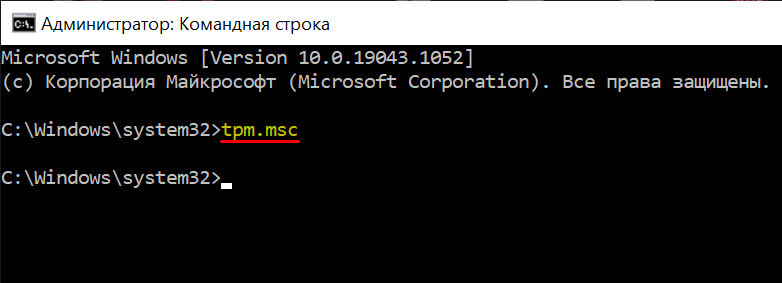
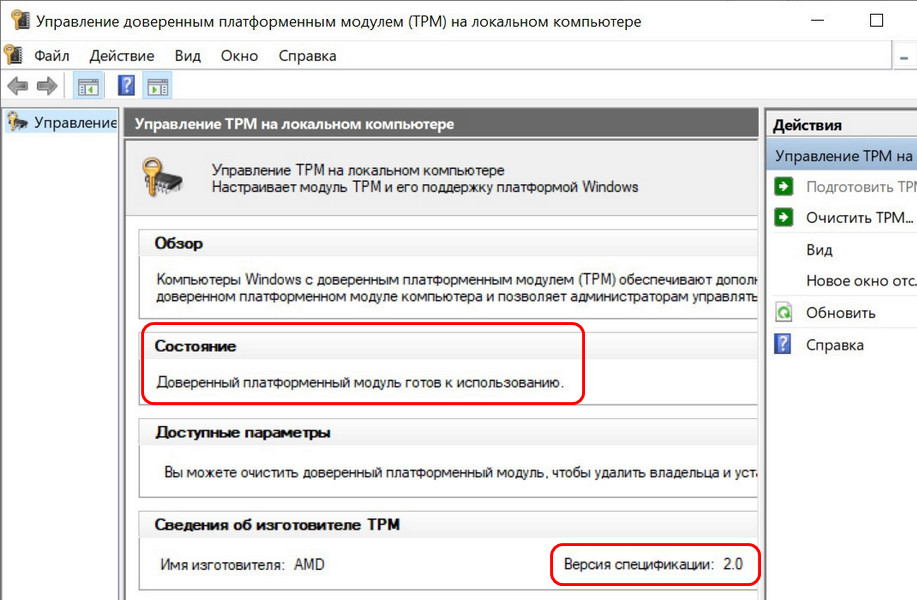
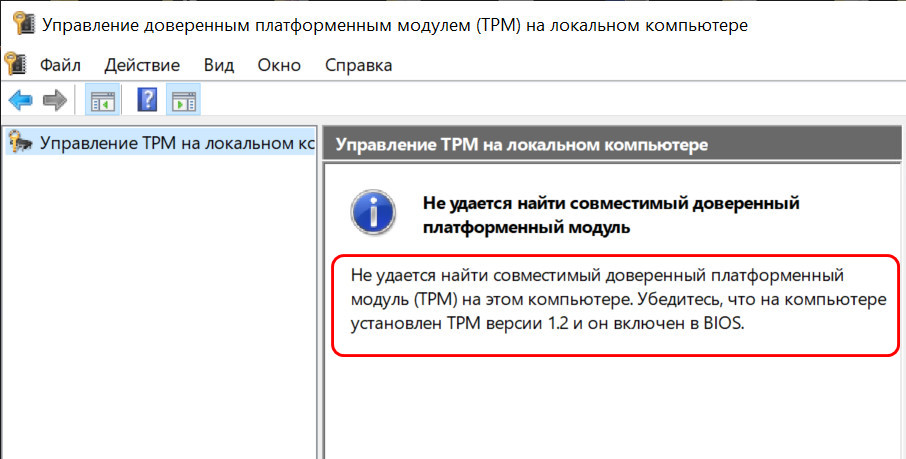
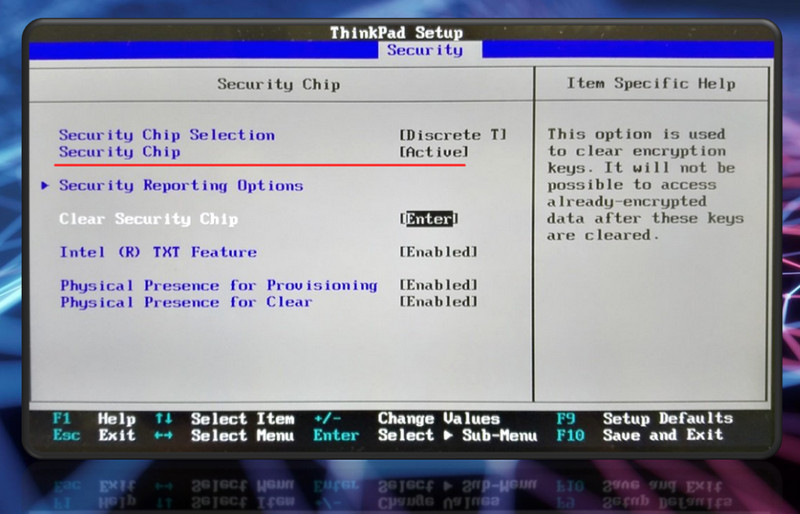
Рассмотрим, как включить в BIOS эмуляцию TPM 2.0 на примере конкретных материнок Asus. На материнке Gigabyte на платформе AMD заходим в настройки «Settings», затем открываем вкладку «Miscellaneous» (управления встроенными устройствами).
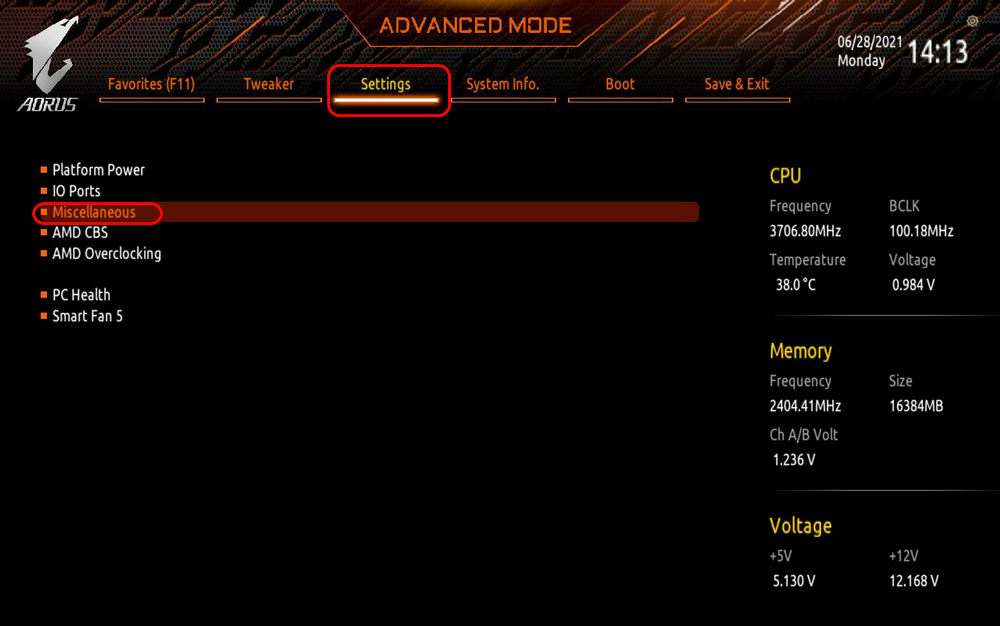
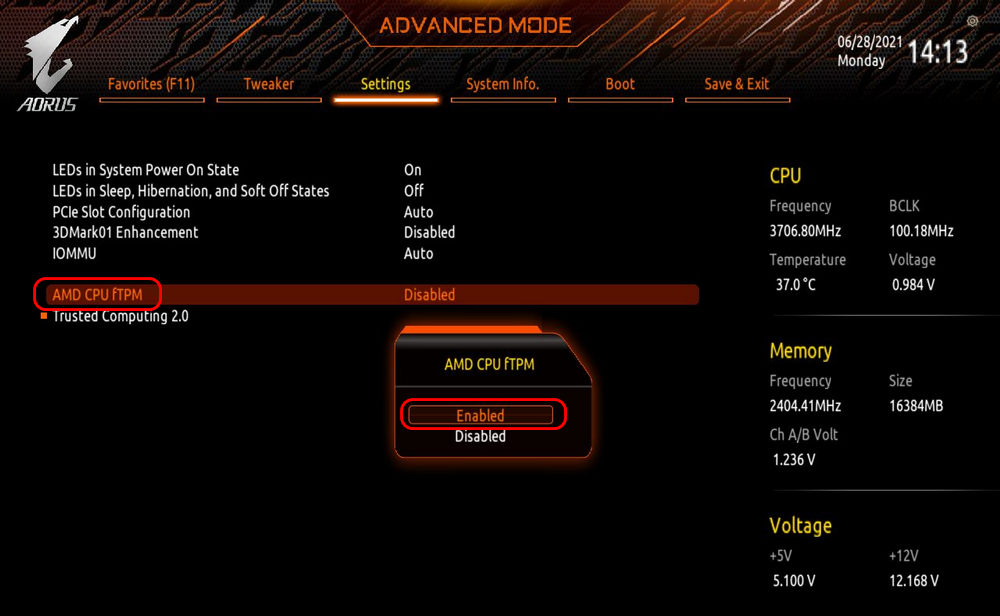
Для настройки «TPM Выбор устройства» ставим значение «PTT».
Другой вариант может быть: для настройки «TPM Device Seletction» ставим значение «Включить Firmware TPM».
Больше о модуле TPM смотрите в статье «Как включить TPM в БИОС».
Если ваш компьютер, друзья, не соответствует минимальным системным требованиям Windows 11, пока что это означает, вы не сможете установить новую операционную систему официально. Но неофициально, не предъявляя Microsoft никаких претензий, у вас такая возможность, скорее всего, будет. Об этом косвенно говорит обещание Microsoft, что пользователи Windows 10 смогут обновиться до Windows 11. При этом если их компьютеры не будут соответствовать Windows 11, они всего лишь получат уведомление о том, что компания не рекомендует обновляться. Не рекомендует, но и не запрещает. Microsoft официально не запрещает нынче использовать Windows 11 Insider Preview на несовместимых компьютерах. Как там будет далее, время покажет. Пока же что предварительная сборка, что первая инсайдерская сборка Windows 11 прекрасно устанавливаются на виртуальные машины. А вот если вы захотите установить такие сборки на компьютер без UEFI, Secure Boot или TPM 2.0, установочный процесс выдаст вам ошибку с той самой формулировкой, что при проверке в утилите PC Health – «Запуск Windows 11 на этом компьютере невозможен».
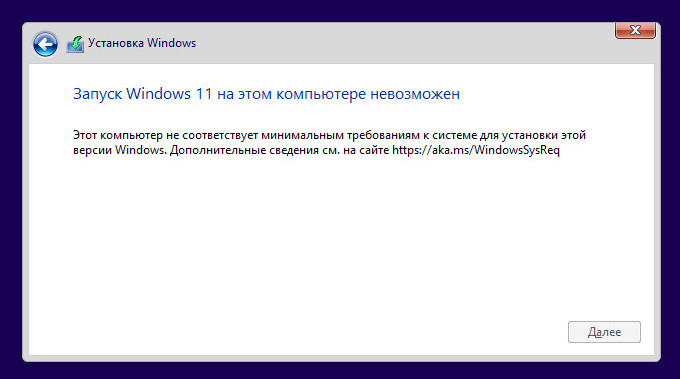
Совсем недавно была анонсирована Windows 11 и многие пользователи столкнулись с ошибкой «Запуск Windows 11 на этом компьютере невозможен» (This PC can’t run Windows 11). В этой статье в узнаете, как исправить данную проблему.
[ad]
Проблема «Запуск Windows 11 на этом компьютере невозможен» в программе проверки работоспособности ПК возникает даже, если ваш компьютер соответствует системным требованием. Чаще всего проблема возникает из-за модуля TPM 2.0, а также безопасной загрузки, которая должна быть включена.
Как исправить ошибку «Запуск Windows 11 на этом компьютере невозможен»
Включение модуля TPM 2.0
Чаще всего данная ошибка связана с модулем TPM 2.0, который есть на большинстве компьютеров. Он установлен на материнской плате и для работы Windows 11 он должен быть включен.
Чтобы проверить, включен ли этот модуль, вам нужно выполнить несколько шагов ниже:
- Нажать сочетание клавиш WIN + R,
- В открывшемся окне ввести tpm.msc и нажать ОК, после чего у вас откроется окно «Управление доверенным платформенным модулем (TPM) на локальном компьютере»,
- В сведении об изготовителе TPM, значение параметра версия спецификации должно быть равно 2.0.
Если же у вас нету информации о модуле и написано, что совместимый доверенный платформенный модуль (TPM) найти не удается, то это означает, что он либо выключен, либо вообще отсутствует на компьютере.
Включить данный модуль можно в настройках BIOS. В BIOS он может иметь название TPM, PTT, Intel Platform Trust Technology, Security Module или fTPM.
Безопасная загрузка (Secure Boot)
Для запуска новой системы, также требуется и функция безопасной загрузки в компьютере. Чтобы узнать, включена или отключена у вас безопасная загрузка, вам нужно выполнить несколько шагов:
- Нажать сочетание клавиш WIN + R,
- В открывшемся окне ввести msinfo32 и нажать ОК, после чего у вас откроется окно «Сведения о системе»
- Далее вам нужно найти пункт «Состояние безопасной загрузки», рядом с названием будет написано включена или отключена безопасная загрузка.
Включить безопасную загрузку можно в настройках BIOS. Чаще всего это можно сделать во вкладке Boot, пункт будет иметь название «Secure Boot».
Системные требования Windows 11
- Процессор: Не менее двух ядер с тактовой частотой не менее 1 гигагерца (ГГц) на совместимом 64-битном процессоре или Системе на кристалле (SoC).
- ОЗУ: 4 ГБ или больше.
- Память: Устройство хранения на 64 ГБ или больше,
- Системная прошивка: UEFI, с поддержкой безопасной загрузки,
- Доверенный платформенный модуль (TPM) версии 2.0,
- Видеоадаптер: Совместим с DirectX 12 или более поздней версии с драйвером WDDM 2.0,
- Дисплей: Дисплей высокой четкости (720p) с диагональю более 9 дюймов, 8 бит на цветовой канал
Поддерживаемые процессоры Windows 11
Системные требования Windows 11 оказались довольно высокими. Для запуска системы нужен модуль TPM 2.0, о котором говорилось выше, компьютер должен поддерживать безопасную загрузку, а также иметь 64-битный процессор из списка ниже.
Поддерживаемые процессоры от Intel
- Intel 8-го поколения (Coffee Lake),
- Intel 9-го поколения (Coffee Lake Refresh),
- Intel 10-го поколения (Comet Lake),
- Intel 10-го поколения (Ice Lake),
- Intel 11-го поколения (Rocket Lake),
- Intel 11-го поколения (Tiger Lake),
- Intel Xeon Skylake-SP,
- Intel Xeon Cascade Lake-SP,
- Intel Xeon Cooper Lake-SP,
- Intel Xeon Ice Lake-SP.
Поддерживаемые процессоры от AMD
- AMD Ryzen 2000,
- AMD Ryzen 3000,
- AMD Ryzen 4000,
- AMD Ryzen 5000,
- AMD Ryzen Threadripper 2000,
- AMD Ryzen Threadripper 3000,
- AMD Ryzen Threadripper Pro 3000,
- AMD EPYC 2-го поколения,
- AMD EPYC 3-го поколения.
Дата выхода Windows 11
Новая система должны будет выйти на всех поддерживаемых устройствах уже в октябре 2021 года, но обновление также может выйти только зимой 2022 года.
Запуск Windows 11 на этом компьютере невозможен — сообщение, свидетельствующее о несоответствии ПК / ноутбука требованиям для установки ОС. Причиной может быть слабый процессор, небольшой размер ОЗУ, неподходящая видеокарта, отсутствие TPM 2.0 и т. д. Но некоторые сложности можно устранить, а ограничения обойти, после чего установить Виндовс 11 в обычном режиме.
Что значит запуск невозможен
Сообщение о том, что запуск Виндовс 11 невозможен на этом компьютере появляется при проверке программой PC Health Check. Таким способом владелец ПК / ноутбука получает информацию о несоответствии какого-либо параметра требованиям. Саму программу для проверки можно скачать по ссылке microsoft.com/ru-ru/windows/windows-11 (внизу).
Для уточнения причины необходимо нажать на кнопку «Показать все результаты». В этом случае выводится подробный список, что именно соответствует требованиям, и по какой причине запуск Windows 11 на этом ПК невозможен. С учетом полученного результата можно принимать решение о дальнейших действиях.
В большинстве случаев проблема редко связана со стандартным оборудованием, которое всегда имеет больший запас. Чаще всего причиной является отсутствие TPM 2.0 на «материнке» и факта ее включения.
Причины и пути решения
Для начала нужно понимать, почему Виндовс 11 не подходит, а запуск на вашем компьютере невозможен. Этому могут быть следующие причины:
- Несоответствие требованиям в отношении оборудования: системного диска, процессора (количество ядер, частоты) и т. д.
- Несовместимость с определенным CPU.
- Отсутствие поддержки безопасной загрузки.
- Отключенный «Доверенный платформенный модуль» или TPM 2.0.
- Нет поддержки DirectX 12 и т. д.
При выявлении одного или более несоответствий программа пишет, что невозможно установить Windows 11 на этот компьютер, и его запуск, соответственно, не произойдет. С учетом этого рассмотрим, как устранить проблему.
Проверьте совместимость процессора
В ситуации, когда компьютер не проходит проверку Windows 11, убедитесь в поддержке новой системой процессора. В перечень поддерживаемых входят ЦП с 8 по 11 поколение Core, Xeon, 2-5 поколение Ryzen, 2 и 3 поколение Ryzen Threadripped, а также 2 и 3 поколение AMD Epic. В целом, Виндовс 11 лояльно относится к поддержке разных процессоров, поэтому с большой вероятностью будут поддерживаться и более «слабые» версии.
Убедитесь в поддержке DirectX 12
Если программа PC Health Check говорит, что этот ПК не сможет запускать Windows 11, причиной может быть несоответствие видеокарты на компьютере. Важно, чтобы графический процессор поддерживал DirectX 12, что актуально для GPU NVIDIA — от GeForce GTX 600, а для AMD — от c Radeon HD 8000. В ином случае запуск Виндовс 11 с компьютера будет невозможен. Для проверки можно использовать софт GPU-Z, который можно скачать по ссылке techpowerup.com/gpuz/.
Включите безопасную загрузку
Зачастую установка Windows 11 невозможна, если компьютер не поддерживает безопасную загрузку. Чтобы сделать возможным запуск новой ОС, необходимо ее включить. Для проверки информации жмите на Win+R и введите команду msinfo32. В большинстве ПК / ноутбуков безопасная загрузка предусмотрена, и включить ее в UEFI не составляет труда.
Для включения сделайте следующие шаги:
- Перезапустите компьютер, на котором пока невозможен запуск Windows 11.
- В процессе загрузки жмите на F2, F11, Del или другую клавишу с учетом типа материнской платы.
- Войдите в раздел Bios Setup.
- Перейдите во вкладку Advanced.
- Отыщите пункт Boot Options.
- Установите параметр Enabled.
- Сохраните настройки.
- Перезагрузите ПК.
После этого снова выполните проверку работоспособности ПК в отношении Windows 11 и определите, почему еще не запускается ОС. Если проблема не устранена, переходите к следующему шагу.
Убедитесь во включении TPM 2.0
Распространенная причина, почему не запускается Виндовс 11 на вашем компьютере — отсутствие включенного модуля TPM 2.0. Для начала нужно проверить его наличие с помощью вызова командной строки (Win+R) и ввода команды tpm.msc. В этом случае открывается консоль «Управление доверенным платформенным модулем (TPM) на локальном компьютере.
В результатах должна показываться версия модуля. Если же его не удается найти, значит, TPM нет на материнской плате, или же он отключен через BIOS. В таком случае запуск Windows 11 невозможен до момента, пока устройство не удастся включить. Для этого сделайте следующее:
- Перезагрузите ПК и войдите в БИОС по рассмотренной выше схеме.
- Зайдите в раздел Security.
- Найдите TPM Device и установите для него параметр Avaible.
- Сохраните настройки и перезапустите ПК.
Отметим, что в отличие от типа материнской платы названия разделов и пункта меню может отличаться.
Требования
Чтобы разобраться, почему невозможно установить Виндовс 11, важно знать текущие требования к ОС. Если хотя бы один из параметров не соответствует, реализовать запуск Windows 11 на компьютере не получится:
- Процессор — наличие поддержки, частота от 1 ГГц, количество ядер 2 и более.
- ОЗУ — от 4 Гб и более.
- Место на жестком диске — более 64 Гб.
- Прошивка — безопасная загрузка, UEFI.
- Включенный модуль TPM 2.0.
- GPU — совместимость с DirectX 12.
- Экран — от 9 дюймов с разрешением 720р.
Можно ли обойти
Если Windows 11 не запускается, и проверка совместимости показала несоответствие оборудования требованиям, ограничение можно обойти. Наиболее простой путь — внести изменения в реестр и таким способом обойти проверку процессора и модуля TPM 2.0. Для этого достаточно войти в раздел regedit через командную строку, найти HKEY_LOCAL_machinesystemSetupMoSetup и создать REG_DWORD. Далее остается задать ему имя AllowUpgradesWithUnsupportedTPMOrCPU и установить параметр «1».
Ситуация, когда запуск Windows 11 на этом компьютере невозможен — распространенное явление. Но после определения проблемы ее легко решить с помощью включения нужных модулей / функций или посредством обхода некоторых ограничений.
В комментариях расскажите, приходилось ли вам при проверке сталкиваться с сообщением, что запуск Windows 11 невозможен, и как удалось решить проблему.
Отличного Вам дня!
При проверке на совместимость компьютера с Windows 11, при помощи специальной утилиты PC Health Check от Microsoft, может появится сообщение, что Запуск Windows 11 на этом компьютере невозможен. Кроме того, компьютер соответствует минимальным требованиям Windows 11.
Исправить, когда Запуск Windows 11 на этом компьютере невозможен
Проблема кроется в чипе TPM 2.0 на материнской плате и отключенной функции безопасной загрузки в BIOS. Разберем, как исправить, когда Запуск Windows 11 на этом компьютере невозможен.
1. Проверка и включение TPM 2.0
Современные компьютеры и ноутбуки имеют данный чип, но совсем старые могут не иметь. По этому, логичным будет для начало проверить, есть ли TPM 2.0 чип на компьютере или ноутбуке.
- Нажмите Win+R и введите tpm.msc, чтобы открыть управление TPM.
- Ниже можно увидеть версию TPM чипа, которая должна быть не ниже 2.0.
Если вы видите окно без информации с надписью «Не удается найти совместимый доверенный платформенный модуль», то нужно TPM включить в BIOS. В биосе данный параметр может называться по разному, в зависимости от производителя материнской платы: TPM, Trusted Platform Module, TPM Device, Security Chip, fTPM. Покажу пример на ASUS B450M.
- Чтобы включить TPM, зайдите в биос (при включении ПК жмите DEL).
- Нажмите снизу на Advanced, чтобы открыть расширенные параметры.
- Перейдите во вкладку «Дополнительно«.
- Выберите AMD fTPM configuration.
- В графе TPM Device Selection установите Firmware TPM.
- Нажмите F10, чтобы сохранить параметры.
2. Безопасная загрузка Secure Boot
В BIOS параметр безопасной загрузки находится во вкладке Boot и называет «Secure Boot» или «Безопасная загрузка». Установите значение Enabled, чтобы включить. Иногда, нужно очистить ключи, чтобы параметр был доступен. В моем случае:
- Перейти на вкладку «Boot» и выбрать «Меню безопасной загрузки«.
- Чтобы включить, нужно выбрать ниже «Управление ключами«.
- Нажать на «Установка ключей безопасной загрузки по умолчанию«.
- Далее безопасная загрузка будет включена, нажмите F10 для сохранения.
Смотрите еще:
- Запуск этого устройства невозможен (Код 10)
- Как вернуть меню ПУСК Windows 10 в Windows 11
- Как обновить БИОС или UEFI BIOS материнской платы
- Как войти в BIOS и выбрать первым загрузочный USB Flash или DVD
- Как включить режим AHCI в BIOS для ПК Windows 10
[ Telegram | Поддержать ]
Пользователи по всему миру ожидают перехода на Windows 11.
В сети уже гуляет первый релиз и кто-то успел установить Windows 11, но не у всех это получилось гладко. Многие пишут о ошибке «Запуск Windows 11 на этом компьютере невозможен» или «This PC can’t run Windows 11» при проверке совместимости своего компьютера с Windows 11 через программу PC Health Check или во время установки Windows 11.
Ошибка «Запуск Windows 11 на этом компьютере невозможен» или «Этот компьютер не соответствует минимальным требованиям для установки этой версии Windows.» наблюдается даже на устройствах, которые отвечают минимальным системным требованиям Windows 11, что ломает человеческую логику.
Минимальные требования Windows 11:
Процессор: Не менее двух ядер с тактовой частотой не менее 1 гигагерца (ГГц) на совместимом 64-битном процессоре или Системе на кристалле (SoC)
ОЗУ: 4 гигабайта (ГБ)
Память: Устройство хранения на 64 ГБ или больше
Системная прошивка: UEFI, с поддержкой безопасной загрузки
TPM: Доверенный платформенный модуль (TPM) версии 2.0
Видеоадаптер: Совместим с DirectX 12 или более поздней версии с драйвером WDDM 2.0
Дисплей: Дисплей высокой четкости (720p) с диагональю более 9 дюймов, 8 бит на цветовой канал
Подключение к Интернету и учетные записи Майкрософт: Для завершения установки на устройство при первом использовании Windows 11 Home edition требуется подключение к Интернету и учетная запись Майкрософт.
Для всех выпусков Windows 11 требуется доступ в Интернет для выполнения обновлений, а также для загрузки и использования некоторых функций.
Решение ошибки №1. Как исправить ошибку при установке Windows 11? Поддержка модуля TPM 2.0
Во первых необходимо убедиться , что ваша материнская плата имеет чип TPM 2.0 и включена поддержка модуля TPM 2.0.
Чтобы проверить наличие TPM 2.0, выполните следующие шаги:
1. Нажмите Windows + R вместе , чтобы запустить окно «Выполнить«.
2. Теперь введите команду tpm.msc в окно диалога и нажмите на кнопку OK.
3. Откроется окно «Управление доверенным платформенным модулем (TPM) на локальном компьютере».
4. Теперь проверьте значение «Версия спецификации» в разделе информации о производителе TPM, которая должна быть равна значению 2.0. В разделе « Статус» проверьте, готов ли TPM к использованию. Если он показывает, что TPM готов к использованию, это означает, что TPM включен.
Если у вас написано, что не удалось найти совместимый доверенный платформенный модуль, то мы скорее всего определили проблему (возможно она не единственная).
Необходимо перейти в BIOS/UEFI вашего компьютера, для этого обычно достаточно перезагрузиться и нажимать кнопку Delete (иногда F1, F10, F12) при запуске ПК.
В настройках BIOS ищем:
1. Вкладка Security (Безопасность). В данном меню ищем опции «TPM Embedded Securty«, либо «Trusted Computing«, либо «Trusted Platform Module» или «TPM Device» (TPM, PTT).
Для ASUS: заходим в BIOS → Advanced → AMD fTPM configuration → выставляем Enable.
Для Gigabyte: заходим в BIOS → Peripherals → Trusted computing → Security Device Support → выставляем Enable.
Для MSI: заходим в BIOS → Settings → Security → Trusted computing → Security Device Support → вместо параметра Disable выставляем Enable.
Сохраняемся и выходим.
2. Опцию обязательно нужно активировать (включить). После чего сохраняем настройки через клавишу F10 или пункт меню BIOS — Save and Restart.
3. Теперь TPM включен на компьютере и вы можете перейти к установке Windows 11.
Решение ошибки №2. Как исправить ошибку при установке Windows 11? Secure Boot опция.
В списке минимальных требований написано, что требуется «Системная прошивка: UEFI, с поддержкой безопасной загрузки«.
Т.е. опция Security Boot, которая включается в BIOS скорее всего выключена.
Как включить безопасную загрузку в настройках BIOS?
1. Перезагружаем компьютер и нажимаем кнопку Del или F10 для входа в BIOS, либо одну из следующих клавиш в зависимости от модели Материнской платы.
2. После входа в BIOS переходим на вкладку «Advanced» (Дополнительно).
3. Находим параметр Security Boot и включаем его.
Обычно этот параметр располагается во вкладках «Boot», «Boot Security», «System Configuration».
Если параметр Security Boot «серого цвета» и не включается, то найдите параметр Boot Mode, в котором нужно изменить значение Legacy на UEFI. После чего активировать Security Boot.
4. Осталось сохранить настройки BIOS, перезагрузить компьютер и продолжить установку windows 11
Обратите внимание на статью, где описано решение с ошибкой во время установки Windows 11 «Запуск Windows 11 на этом компьютере не возможен. Этот компьютер не соответствует минимальным требованиям к системе для установки этой версии Windows. Дополнительные сведения см. на сайте aka.ms/WindowsSysReq»
Напишите в комментариях какой способ вам помог в решении ошибки Windows 11 «This PC Can’t Run Windows 11».
- Почему невозможна установка Windows 11?
- Что делать, если процессор не подходит для установки Windows 11?
- Что делать, если требованиям Windows 11 не соответствует стиль разделов диска?
- Что делать, если требованиям Windows 11 не соответствует системная прошивка?
- Что делать, компьютер не поддерживает безопасную загрузку и/или TPM 2.0?
- Как обойти требования к безопасной загрузке и TPM?
С такой ошибкой сталкиваются пользователи Windows 10 при попытке обновления системы до 11-й версии либо при запуске официально утилиты от Майкрософт PC Health Check, которая предназначена для проверки совместимости компьютера обновленной версией операционной системы.
Кстати говоря, та версия программы PC Health Check, которая была доступная для скачивания на момент написания данной статьи, выдает другую ошибку — «Этот компьютер не отвечает требованиям к системе для Windows 11». И уже не просто показывает ошибку, но и приводит конкретику — что именно в компьютере не так.
Помимо PC Health Check, для определения совместимости компьютера с Windows 11 также широко используется сторонняя утилита WhyNotWin11. Рекомендуем воспользоваться и ею тоже, т.к. один инструмент — хорошо, а два — лучше:
Как бы там ни было, невозможность установки Windows 11 связана с несоответствием требованиям, предъявляемым к нему со стороны ОС по аппаратным и/или программным критериям. И, судя по сообщениям разгневанных пользователей с различных тематических форумов, зачастую для устранения этих несоответствий требуется приобретение новых комплектующих для компьютера. Но поспешим заверить вас — в магазин можно и не бежать, т.к. все преграды на пути к установке Windows 11 можно обойти и без каких-либо вложений. Но для начала нужно определить, какие именно преграды нам предстоит преодолеть.
Почему невозможна установка Windows 11?
Как было отмечено выше, в окне с ошибкой программа PC Health Check также отображает причины невозможности установки Windows 11. На скриншоте выше приведены лишь два несоответствия из 8-ми возможных (впрочем, 8-е требование — это наличие доступа в интернет и учетной записи Microsoft). Посмотреть все требования 11-й Windows к компьютеру можно на официальной странице Майкрософт. Дадим чуть более развернутое описание приведенных на этой странице требований вместе и рассмотрим некоторые «подводные камни»:
- Процессор. Как оказалось, Windows 11 требует не только аппаратной (два ядра, 64-битная архитектура, тактовая частота от 1 ГГц) совместимости процессора, но и программной. В него должна быть встроена специальная функция безопасности. Не будем вдаваться в подробности, что конкретно она делает. Скажем только, что возможны такие ситуации, когда какой-нибудь условно старый процессор подходит для Windows 11, а более современный — нет. Независимо от того, мощнее он или нет.
- Насчет объема ОЗУ (оперативной памяти). Компьютер, на котором установлена и без серьезных сбоев и зависаний работает система Windows 10, скорее всего, имеет достаточный объем ОЗУ.
- Хранилище. В своей таблице с системными требованиями администрация сайта Майкрософт забыла указать, что для работы Windows 11 не только требуется определенный объем дискового пространства, но и то, что диск должен иметь таблицу разделов GPT. Впрочем, у этой проблемы есть несколько решений, о чем будет рассмотрено ниже.
- Системная прошивка. Здесь речь идет о UEFI/BIOS — микрочипе, встроенном в материнскую плату. Тот должен быть оснащен интерфейсом UEFI и поддерживать загрузку в безопасном режиме (т.н. «Secure Boot»). Практически все современные материнские платы соответствуют этим требованиям, однако на некоторых из них имеется возможность переключения между интерфейсами UEFI/BIOS. Касательно режима безопасной загрузки «Secure Boot», то он попросту может быть отключен в настоящий момент в этом самом микрочипе (т.е. в настройках UEFI/BIOS), вследствие чего Windows 11 и отказывается устанавливаться.
- «Доверенный платформенный модуль», о котором идет речь, служит для обеспечения возможности работы некоторых функций системы безопасности Windows. При этом в компьютере должен быть установлен модуль TPM версии 2.0, т.е. последний на момент написания этой статьи. Как и в случае с UEFI и «Secure Boot», на некоторых материнских платах данный модуль может оказаться выключенным в настройках UEFI/BIOS. Но чаще всего ошибка установки Windows 11 возникает по причине либо отсутствия TPM вообще, либо его устаревания (т.е. версия модуля не 2.0, а одна из предыдущих).
- Видеоадаптер. Даже довольно старые видеокарты поддерживают необходимый для Windows 11 графический ускоритель DirectX 12 и драйвер WDDM 2.0. Но это, скорее, относится к внешним видеоадаптерам, т.е. подключаемым к материнской плате в виде отдельного устройства. К офисным/бюджетным материнским платам обычно «забывают» подключать внешнюю видеокарту, да и не за чем — для работы с документами вполне достаточно интегрированного (встроенного) видеоадаптера. И вот такой уже может не соответствовать требованиям Windows 11.
- Дисплей. Ну, тут расписывать особо не нужно — для Windows 11 подойдет любой современный или даже довольно старый монитор выпуска какого-нибудь 2010 года.
Теперь мы выяснили, что конкретно может вызвать ошибку «Запуск Windows 11 на этом компьютере невозможен». Перейдем теперь к вопросу о том, что делать в этой ситуации.
Что делать, если процессор не подходит для установки Windows 11?
Тут либо покупать новый процессор, соответствующий требованиям Windows 11, либо устанавливать систему в ручном режиме с использованием подготовленной особым образом загрузочной флешки. Но первым способом решить проблему невозможно в случае с ноутбуками — процессор в них не заменить. Потому здесь выходом является только второй вариант.
Для тех, кто все же решит купить новый процессор, будет полезной следующая информация:
- От процессоров Intel система Windows 11 требует наличия в них функции «Mode Based Execution Control» или «MBEC», а от AMD — «Guest-Mode Execute Trap» или «GMET». Уточняйте у продавца наличие этого функционала.
- Также можно зайти на страницу, где перечисленные поддерживаемые Windows 11 процессоры от Intel и AMD, и поискать в списке ту модель, которую вы собираетесь приобрести. Но мы точно не можем сказать, не забыли ли в Microsoft добавить в этот список какой-нибудь процессор, поддерживающий требуемый функционал. Зато на этих страницах можно определить модель поддерживаемого процессора, а затем приобрести именно ее.
- При покупке нового ноутбука обращайте внимание не только на процессор, но и на все прочие аспекты. Процессор может оказаться подходящим, а вот другие критерии — нет.
Что делать, если требованиям Windows 11 не соответствует стиль разделов диска?
На скриншоте с программы WhyNotWin11 в начале статьи можно увидеть, что напротив графы «Тип раздела диска» стоит пометка «GPT не обнаружен». Это означает, что текущий диск имеет стиль разделов с основной загрузочной записью (MBR), тогда как Windows 11 требует наличия таблицы разделов GUID (GPT).
Изменение типа диска с MBR на GP делается либо во время установки Windows 11 в ручном режиме, либо путем использования соответствующего инструмента на другом компьютере. При этом с накопителя будет удалена вся информация. В любом случае, Windows 11 придется устанавливать вручную, используя заранее подготовленную загрузочную флешку.
Сама же «трансформация» с MBR на GPT при использовании системных инструментов выглядит следующим образом (это проделывается на другом компьютере либо при загрузке компьютера с использованием второго диска):
- Открываем «Управление дисками», введя команду «diskmgmt.msc» в окно «Выполнить» (Win + R).
- В нижней части окна «Управление дисками» будет приведен список всех накопителей, подключенных к компьютеру. Нам нужен тот, на который планируется установкв Windows 11.
- Допустим, это «Диск 0». Сначала нужно удалить на нем все существующие разделы («Локальный диск F:», «Локальный диск G:» и т.д.). Кликнув по нему правой кнопкой мыши, выбираем в меню пункт «Удалить том…» и соглашаемся с удалением. Проделываем то же самое со всеми остальными разделами.
- Удалив все разделы, кликаем по самому диску правой кнопкой мыши и запускаем функцию «Преобразовать в GPT-диск».
В нашем примере пункт «Преобразовать в GPT-диск» неактивен, т.к. на диске присутствуют разделы (сама операция не проделывалась, мы просто показали, как она реализуется).
Что делать, если требованиям Windows 11 не соответствует системная прошивка?
Для начала нужно выяснить, так ли это. Если все-таки не так (т.е. компьютер поддерживает безопасную загрузку), тогда проблема решается путем активации в настройках BIOS/UEFI соответствующего режима.
Первым делом нам потребуется войти в настройки BIOS/UEFI. Обычно это делается путем нажатия сразу после включения компьютера одной из функциональных клавиш от «F1» до «F10» (обычно «F2») или «Del», но существуют и другие варианты входа в настройки. Здесь все зависит от модели материнской платы или ноутбука. Вообще, при включении ПК на экране должна присутствовать надпись с указанием этой клавиши, например «Press <Del> to enter setup» или «Press <F2> to run setup».
Открыв настройки BIOS/UEFI, потребуется найти опцию, отвечающую за переключение режима загрузки с Legacy на UEFI. Обычно она находится во вкладке/разделе «Boot», «Boot mode», «Startup» или вроде того (названия могут быть разными).
Вот, к примеру, опция «UEFI/BIOS Boot Mode», что находится во вкладке «Boot»:
А здесь опция называется «UEFI/Legacy Boot», которая включается из вкладки «Startup»:
Что делать, компьютер не поддерживает безопасную загрузку и/или TPM 2.0?
Забегая вперед, скажем, что оба этих требования можно обойти путем создания загрузочной флешки, используя специальную функцию программы Rufus. Но для начала все же стоит проверить, действительно ли компьютер не поддерживает безопасную загрузку и TPM. Начнем с первого критерия.
Если прошивка BIOS позволяет активировать режим UEFI, то и безопасную загрузку, скорее всего, тоже удастся включить. По TPM такого сказать нельзя. В любом случае, идем в графический интерфейс BIOS/UEFI. Попробуем сначала найти опцию, что активирует безопасную загрузку. Она, кстати, может находиться в той же вкладке/в разделе, где и переключатель режима «UEFI» но это не обязательно. В большинстве случаев функцию носит название «Secure Boot», независимо от модели материнской платы.
Здесь, например, искомая опция находится в разделе «System Configuration»:
А вот пример интерфейса BIOS, где оба параметра — Secure Boot и Legacy Support — находятся рядом:
Далее поищем опцию активации TPM. Именоваться он может по-разному — тут уж придется покопаться в настройках. Например, у чипа BIOS/UEFI «InsydeH2O» включение TPM активируется посредством установки опции «TPM Device» в положение «Available» и «TPM State» в «Enable», т.е. сначала включаем устройство, а затем активируем функцию, что позволит материнской плате его использовать:
А это пример современного интерфейса BIOS/UEFI у материнских плат «MSI MAG B550 TOMAHAWK», в которых сначала нужно активировать опцию «Security Device Support» (поддержка устройства безопасности), а затем выбрать TPM-модуль (видимо, здесь он не один) в графе «AMD fTPM switch»:
Как обойти требования к безопасной загрузке и TPM?
Здесь все достаточно просто. Нам нужно будет создать загрузочную флешку помощи программы Rufus, активировав в ней всего одну дополнительную опцию:
- Подготовьте ISO-образ Windows 11. Потребуется скачать именно оригинальную копию с сайта Microsoft на этой странице.
- Скачайте и запустите программу Rufus.
- Кликните в главном окне программы по кнопке «Выбрать», укажите путь до подготовленного ISO-образа Windows 11. После этого в блоке «Параметры образа» будет указано — «Standard Windows 11 Installation» (стандартная установка Windows 11):
- Нам нужно изменить тип установки. Кликните по этому блоку и выберите вариант «Extended Windows 11 Installation (no TPM/no Secure Boot/8Gb- RAM)» (расширенная установка Windows 11):
- Остальные настройки программы оставьте как есть — нажмите кнопку «Старт» в правом нижнем углу и дождитесь окончания записи.
Иногда в блоке «Параметры образа» не появляется нужной опции. В этом случае попробуйте извлечь флешку из компьютера и подключить обратно, не закрывая программу Rufus.
После того, как флешка была подготовлена, переходите к установке Windows 11. Для этого вы можете воспользоваться нашей пошаговой инструкцией.